M1芯片安装教程请查看此链接(点击链接可以跳转):https://www.blackbox.red/cms/anzhuangjiaocheng/156.html
英特尔芯片的Mac电脑安装虚拟机看下面的教程步骤。
PD官网下载链接:https://www.parallels.cn/products/desktop/

步骤1:点“官网链接”下载试用版,下载好后双击安装。

步骤2:运行后出现下图,双击中心进行安装。

步骤3:点击“打开”

步骤4:点击“接受”。
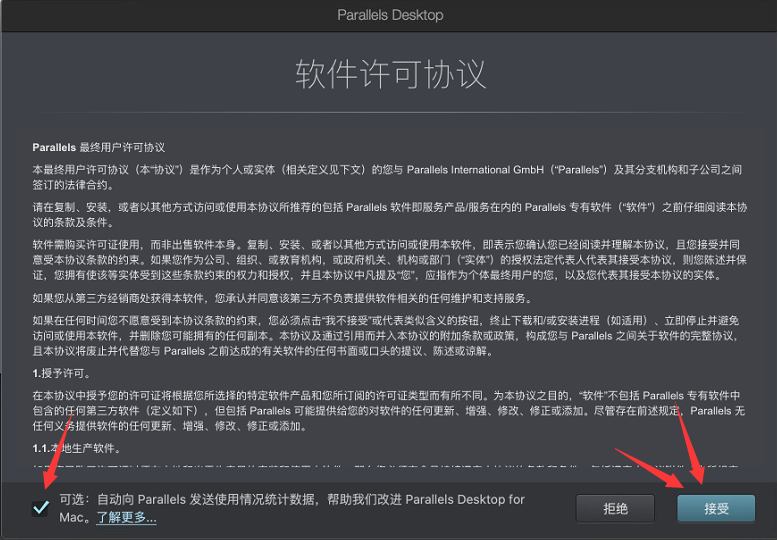
步骤5:点击“好”。
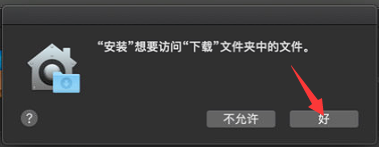
这里稍等一会儿。
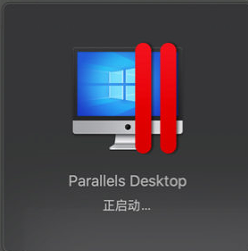
步骤6:此处点击“打开安全性偏好设置”。
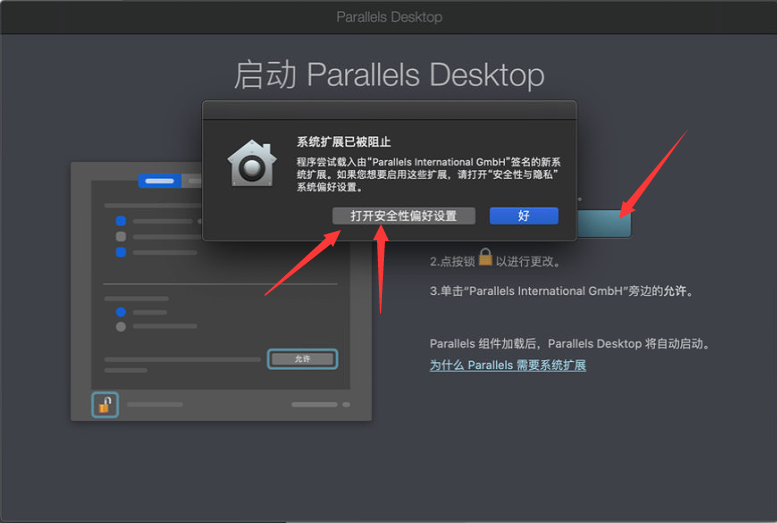
步骤7:打开“系统偏好设置”,“通用”里,左下角“解锁”,点“允许”进行授权,回到PD安装界面。
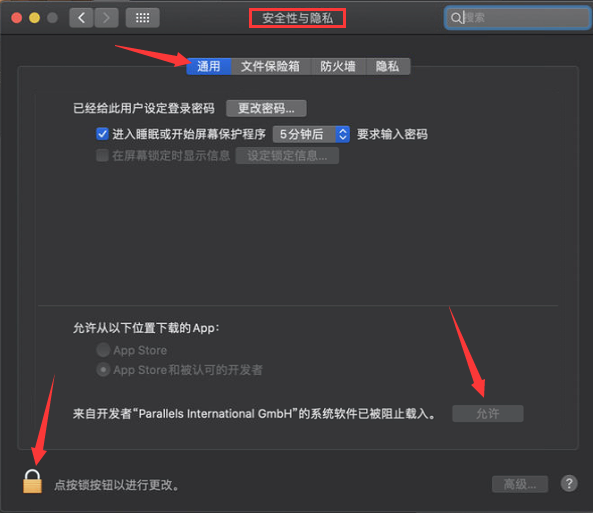
步骤8:这里点“下一个”。
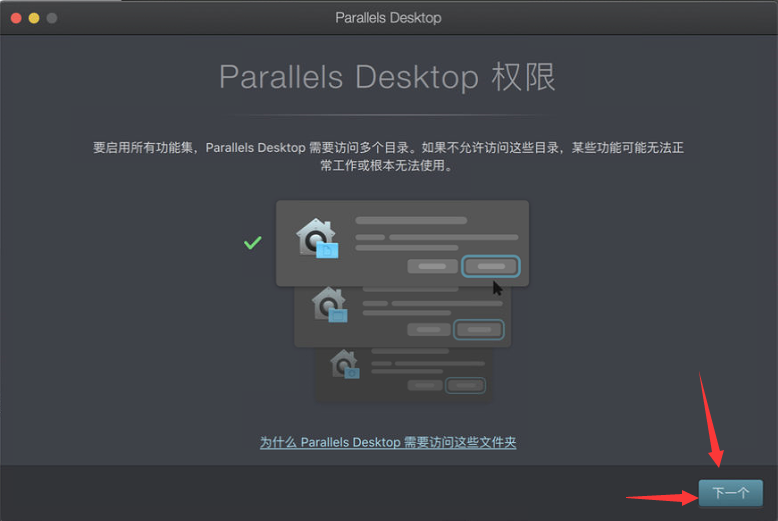
步骤9:点击“好”。
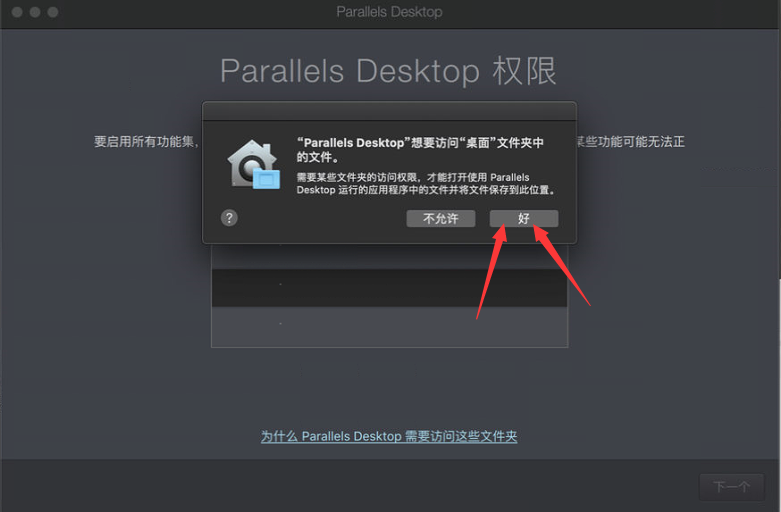
步骤10:点击“好”。
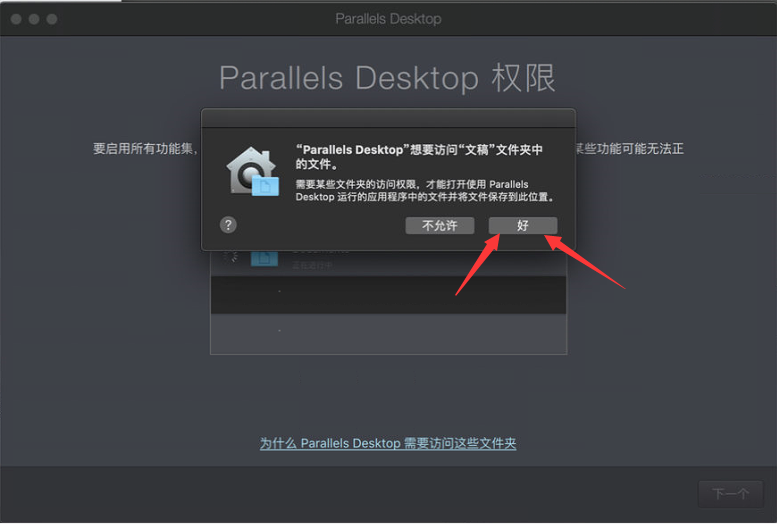
步骤11:点击“好”。
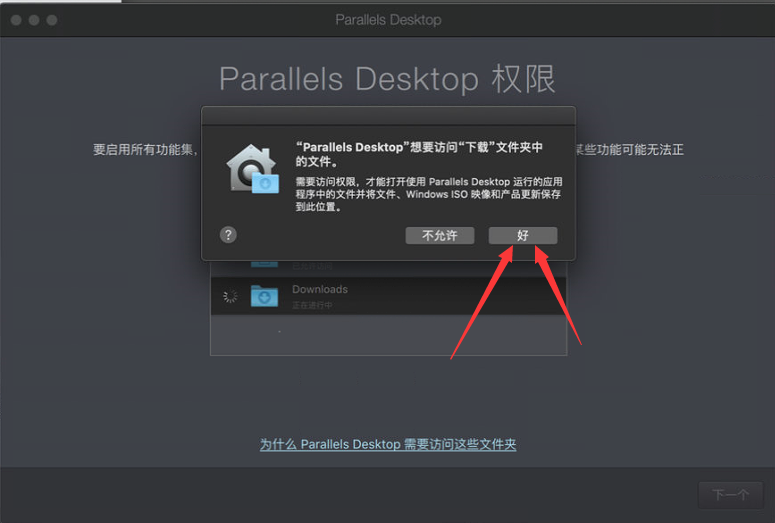
步骤12:点击“完成”。
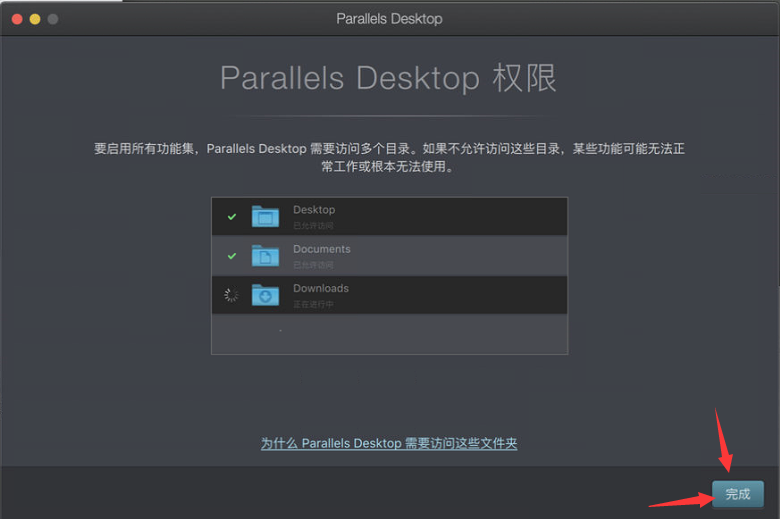
步骤13:点击“完成”之后等待软件加载启动。

步骤14:点击“跳过”。
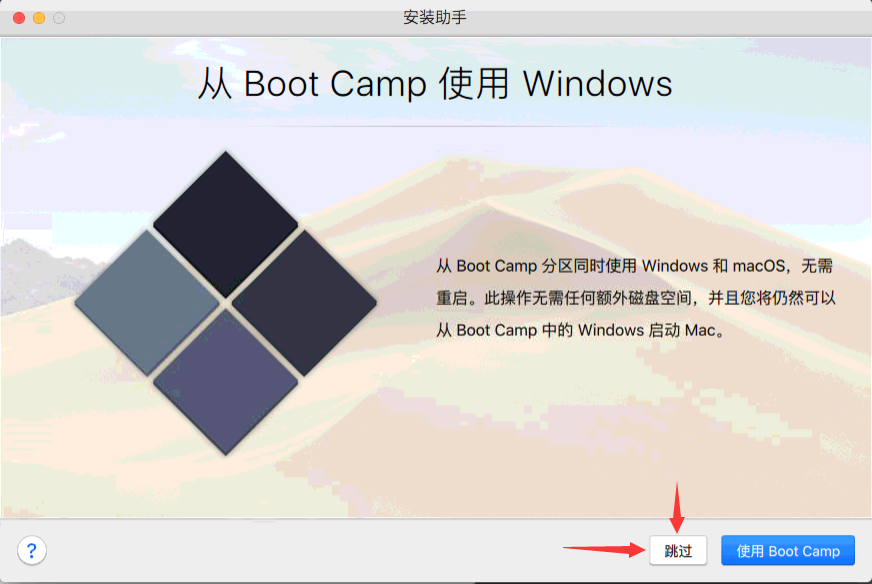
步骤15:选择“安装windows或其他操作系统”,然后点继续。
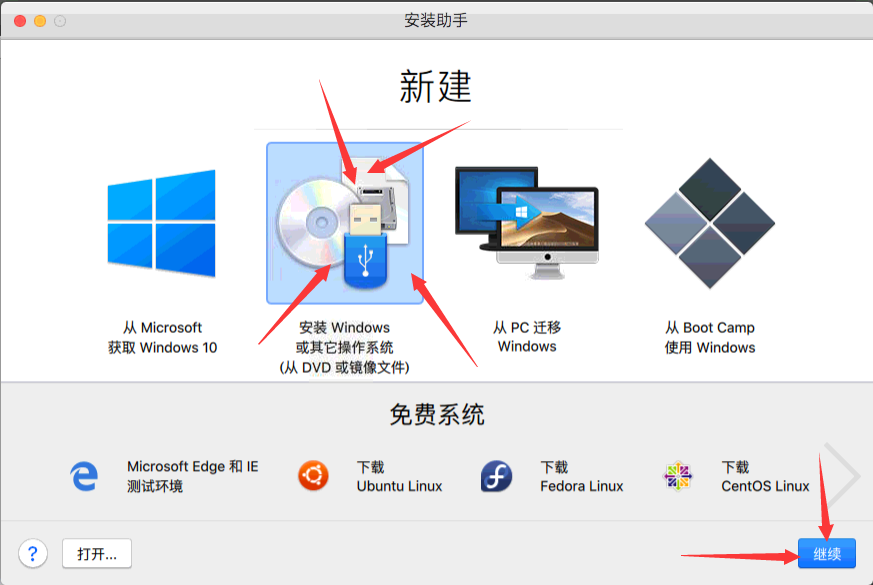
**这里需要暂停一下,以下步骤需要有win10/win7的镜像安装包。
win10百度云地址:
win10 链接: https://pan.baidu.com/s/13Zc7Ukki-2-JLoykeUi-ng 密码:r0zi
win7 链接: https://pan.baidu.com/s/1xU4wh1PSt2bMtzWsEF0CDg 密码:h7fe
如果百度云下载慢,可以试下迅雷地址:
ed2k://|file|cn_windows_10_business_edition_version_1809_updated_sept_2018_x64_dvd_84ac403f.iso|5028311040|7484013AAA64C8EF414B3F78DDACF99F|/
可以用上述链接在百度盘里下载win10/win7,并且也可以用迅雷链接复制到迅雷下载win10。**
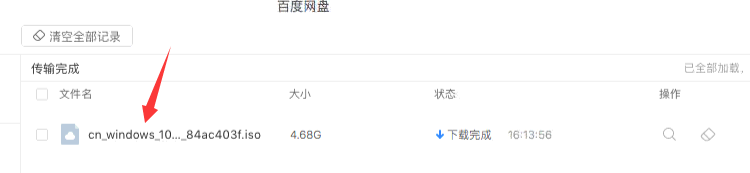
**步骤16:这里用百度盘下载好了win10安装包,然后开始继续PD虚拟机安装步骤,如下图:
通过点击“自动查找”或者“手动选择”,出现以下win镜像文件后鼠标单击选中win镜像文件安装包,再点击右下角的继续。**
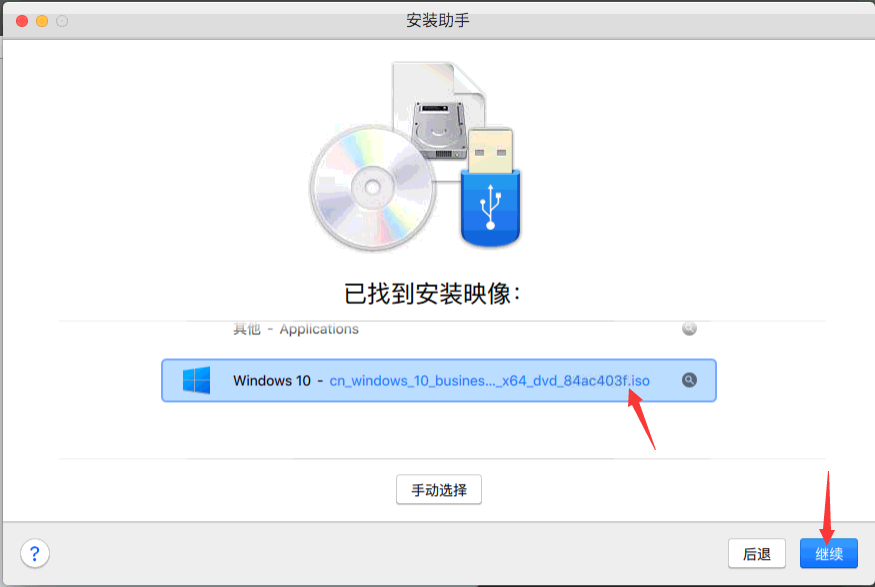
步骤17:点“继续”,
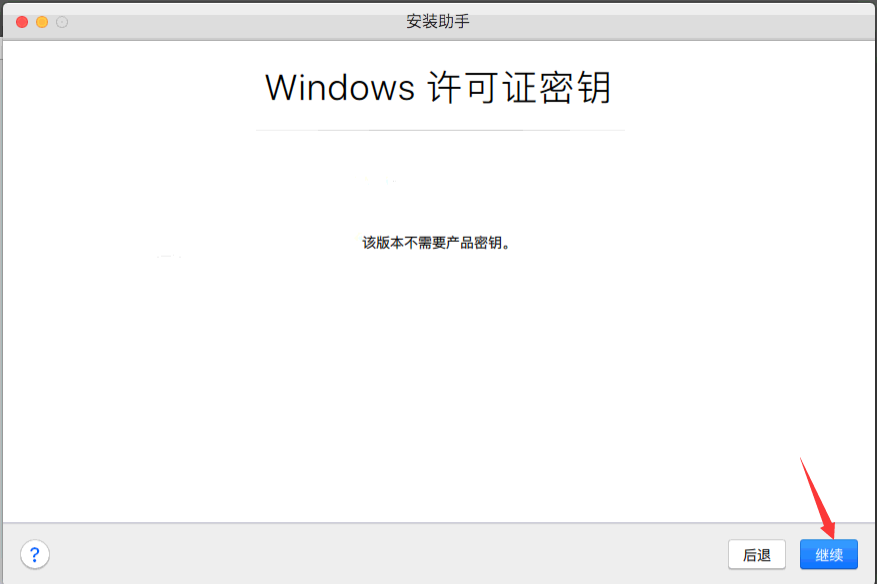
步骤18:默认生产力,点继续(PS:虚拟机配置默认分配,安装后如果使用不顺畅可以在“控制中心”里进行调节更改设置,这里默认点继续即可)
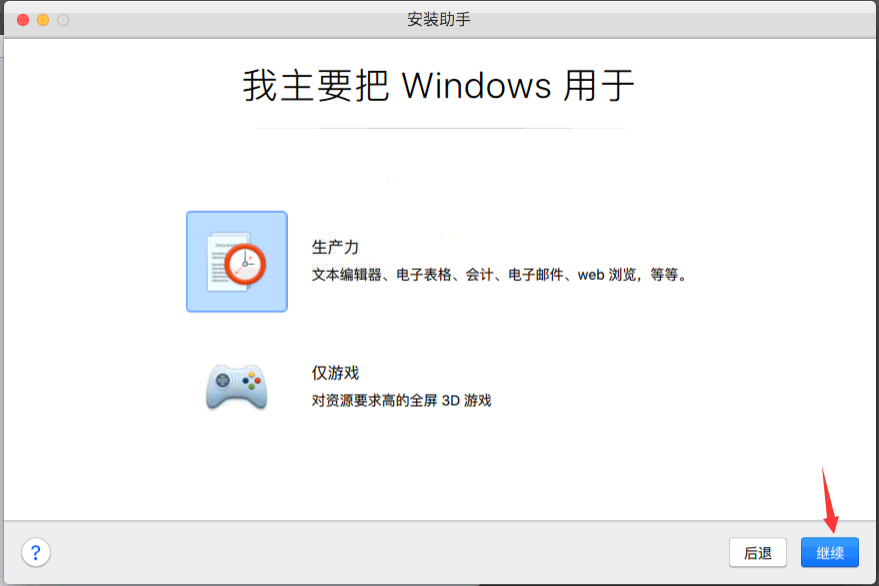
**步骤19:名称默认,然后点创建。
磁盘空间预留足够,初始安装好后是占用21.47GB左右,后续使用多少增加多少。(PS:如果虚拟机方面需要使用较多软件等,建议预留够空间。)**
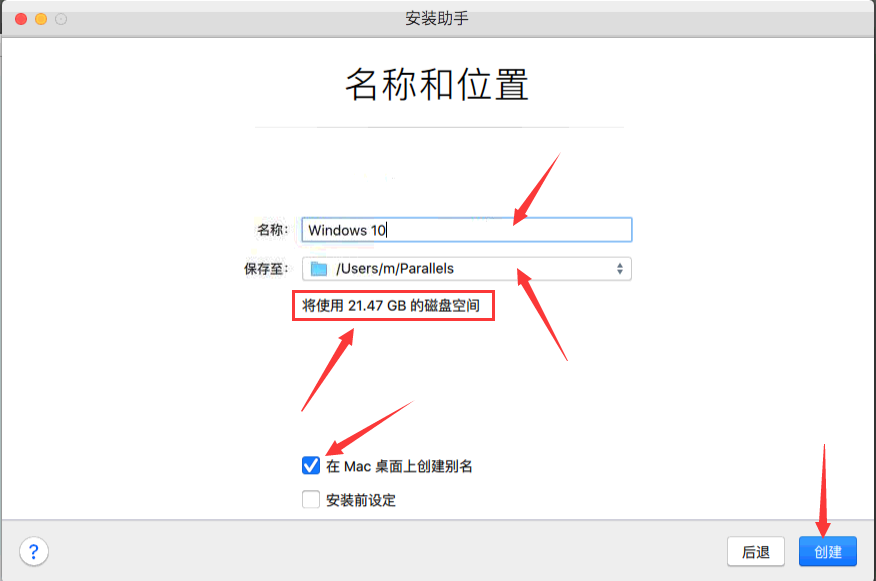
步骤20:以下几个界面等待即可。
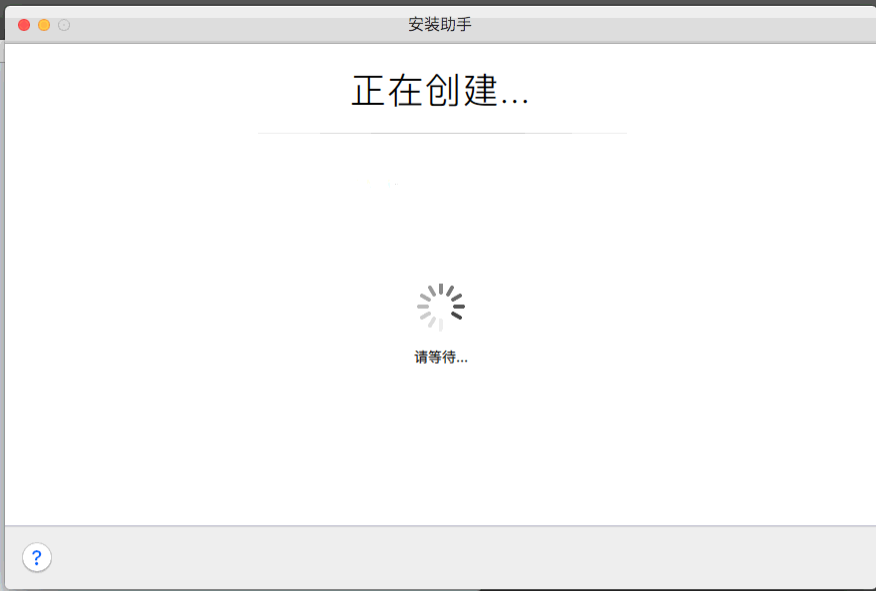
注意:安装助手在下图自主安装过程中会出现提示是否授权允许虚拟机访问麦克风、照相机等功能,点击“好”。
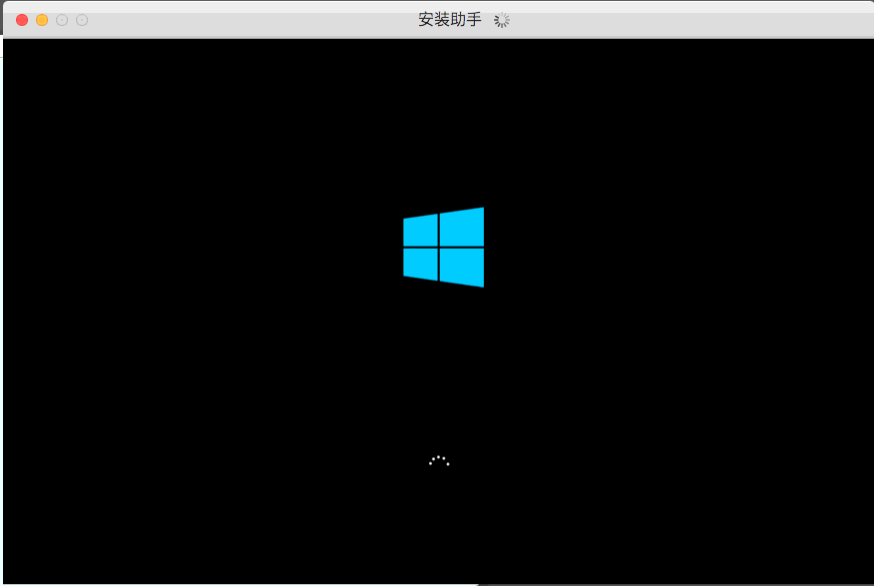
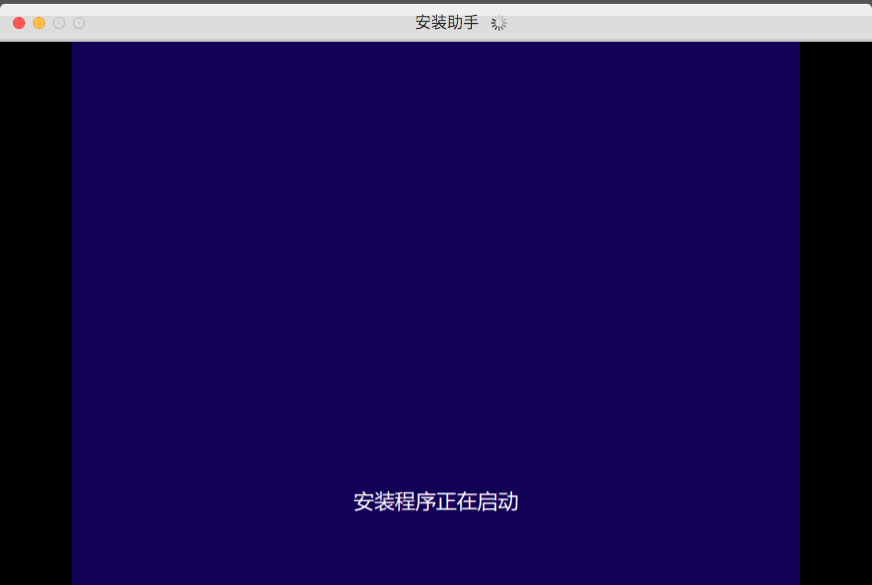
步骤21:到这个win选择版本的步骤,点击“windows10 专业版”,然后点击“下一步”。(PS:接下来等待系统自行安装。)
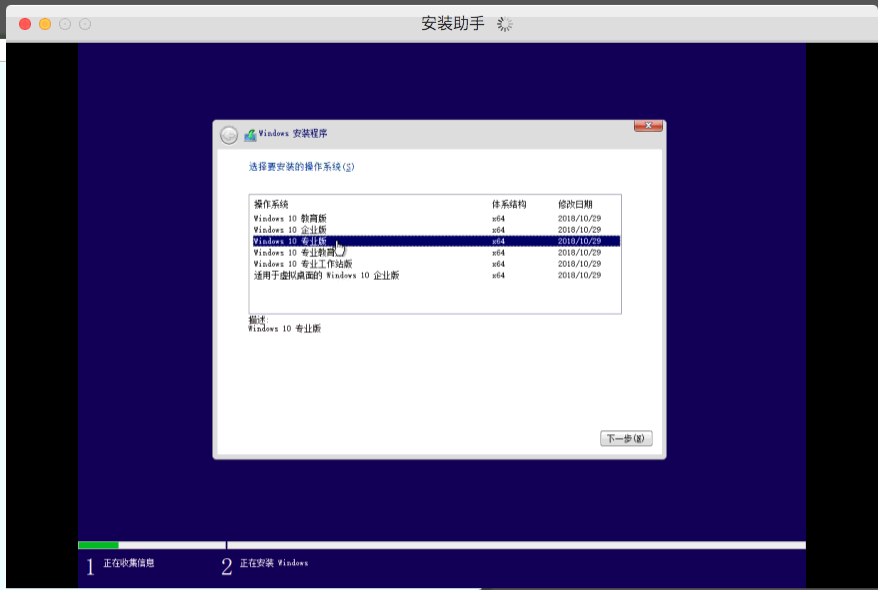
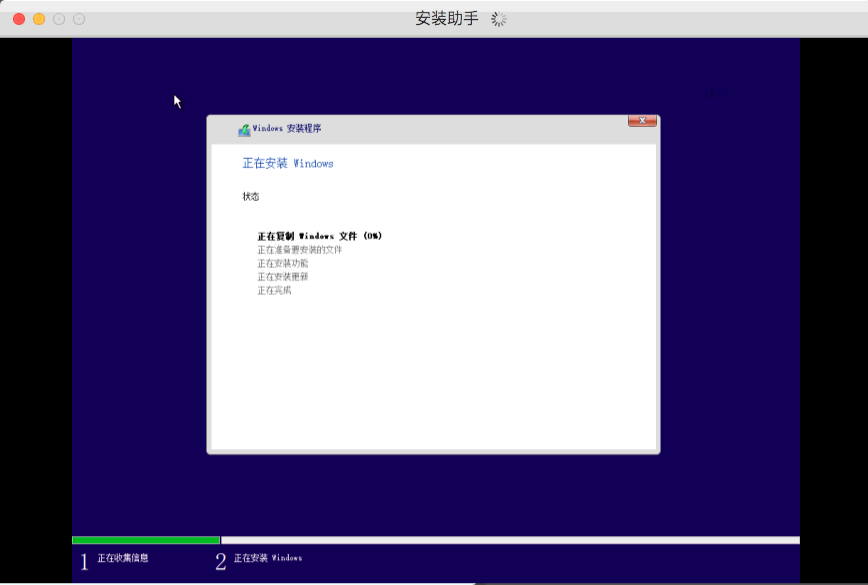
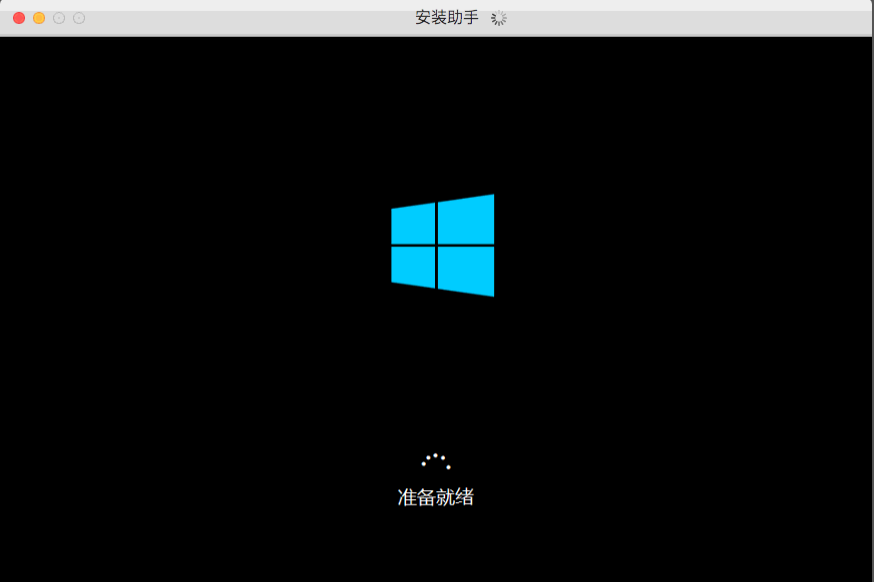
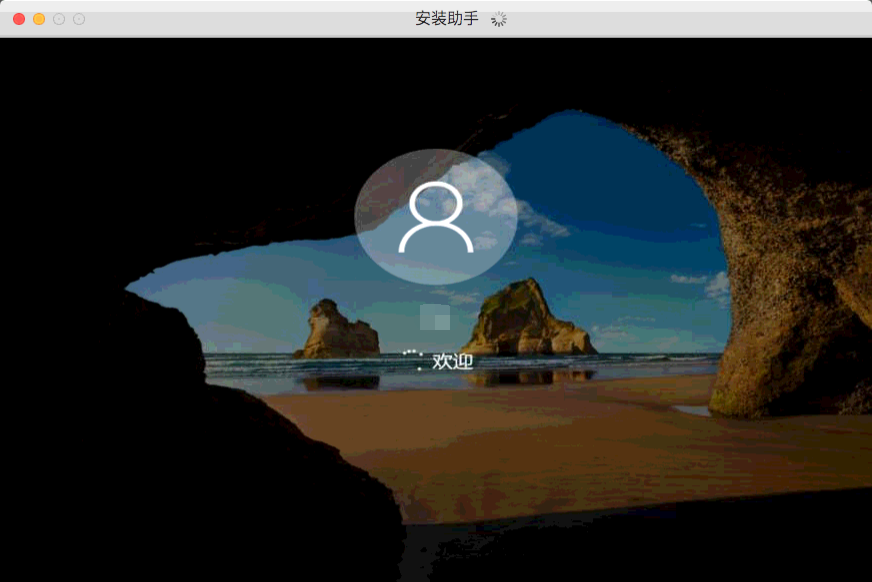
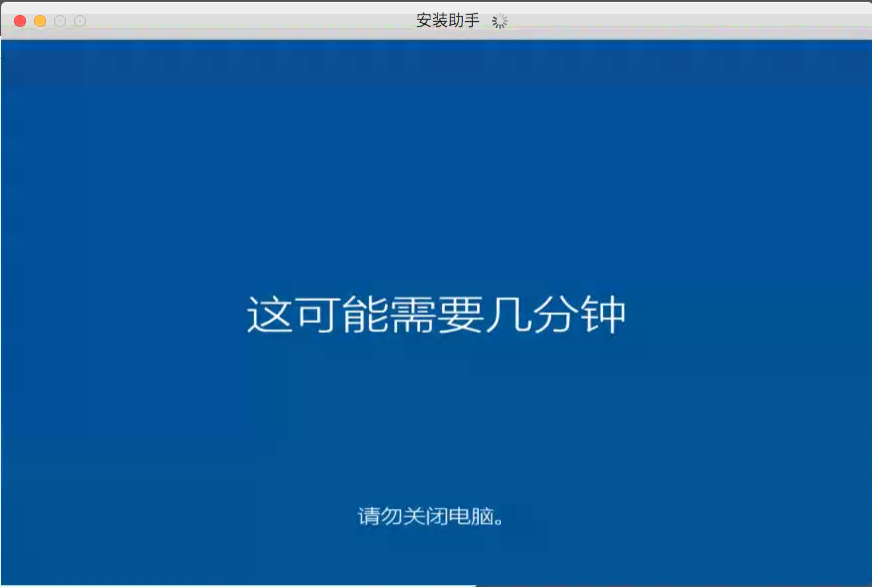
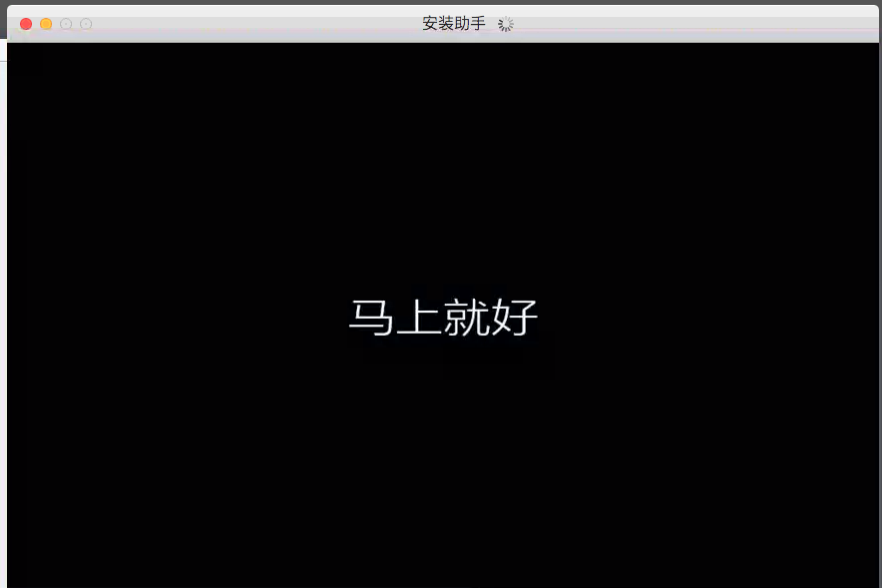
步骤22:安装到这个步骤后,我们需要注册一个自己的PD账号去登录软件,后续输入激活码的时候才能激活,并且激活码是绑定这个登录的账号。(PS:建议注册新账号,方便快捷。)
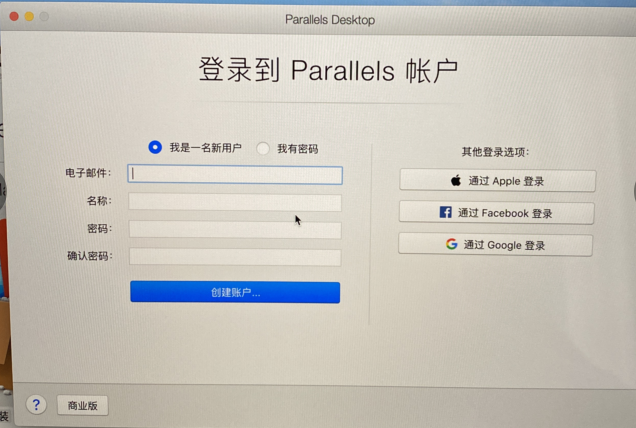
步骤23:注册完账号后登录,就进入到最后步骤了,出现下图提示后,鼠标单击一下,虚拟机就已经安装完成了。
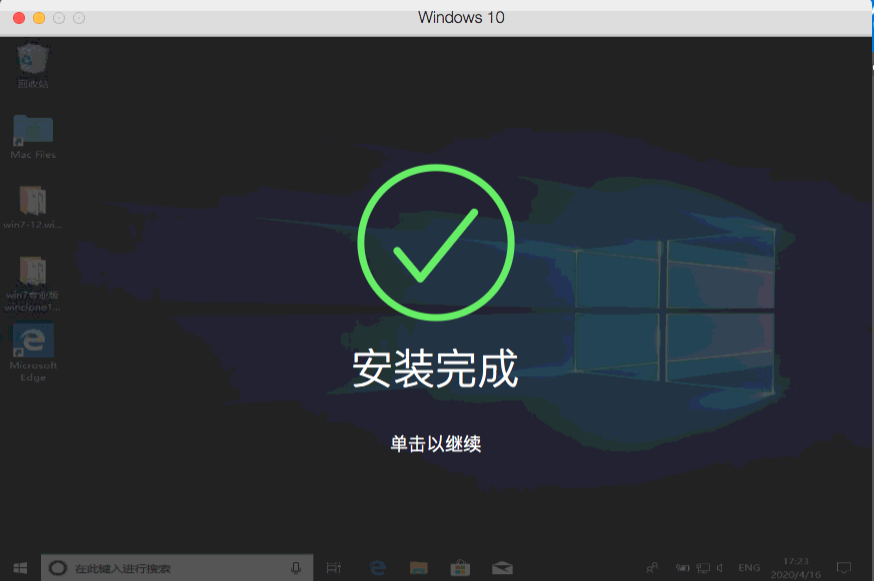
步骤24:这里会弹出PD虚拟机官网的介绍页面,可以在空白处右键点击“关闭”,或者右上角点X关掉即可。
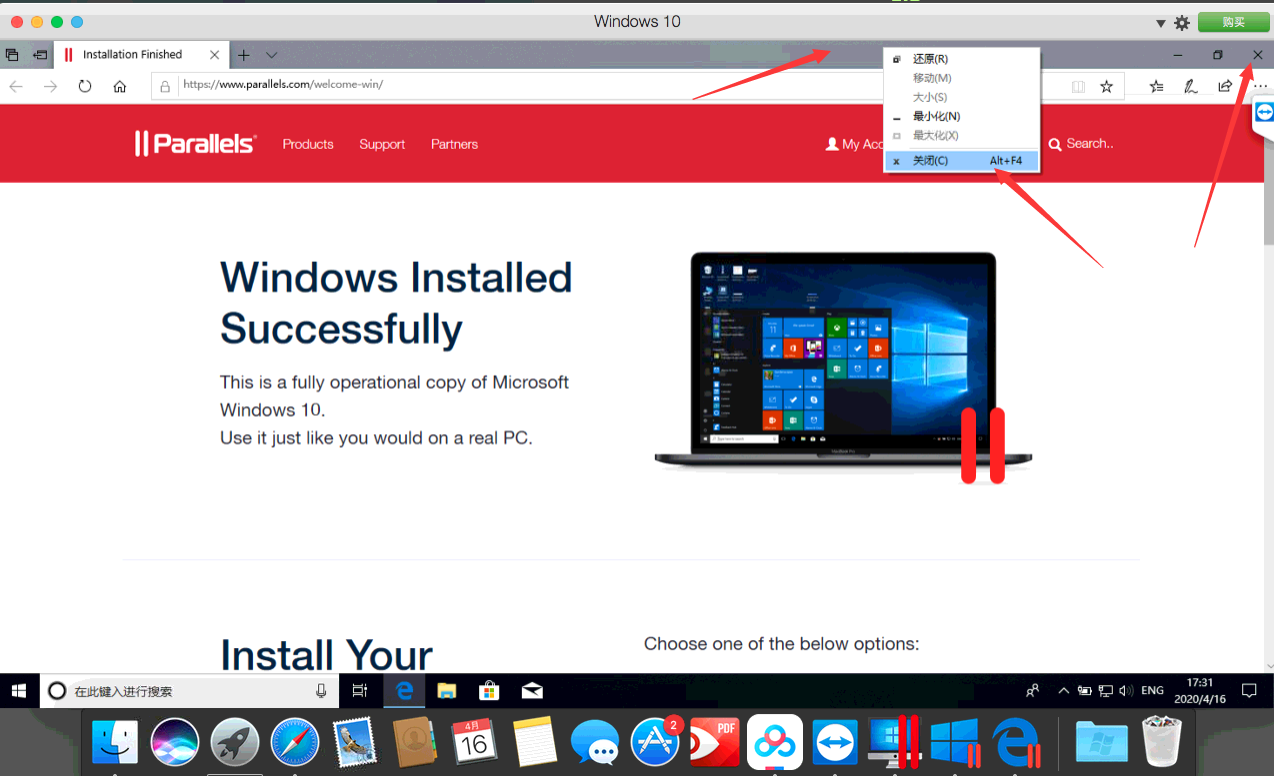
然后我们就可以愉快的使用虚拟机啦~
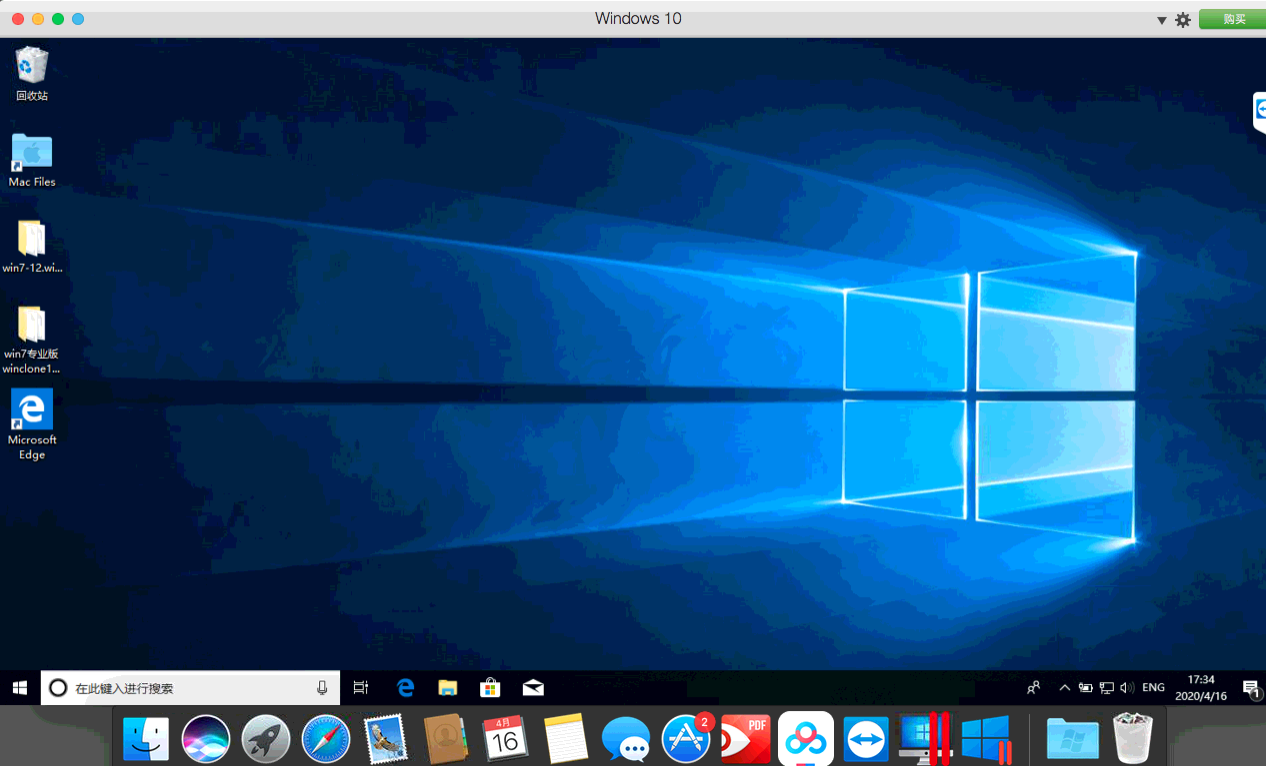
ok,到此处为止,我们已经安装好虚拟机了,建议试用好虚拟机再激活哈~


